Tango de amor

Puedes encontrar el tutorial original aqui
Tutorial original creado por Vérone el 16 de enero del 2011
Agradezco a mis traductoras que hacen viajar mis tutos por el mundo
Anja
Material
Tubes Tango d'anna.br
Filtro Greg's Factory Output Vol II
Filtro Mura's Meister_Cloud et Perspective Tiling
Filtro Flaming Pear_Flexify 2
Filtro Personnalisé_Emboss 3
Filtro Horizonaus
Esta traducción está registrada en Twi
Si quieres puedes ayudarte de la regla para situarte en la realización del tutorial
Marcador (Arrastra con el raton)

Si estais listos, podemos comenzar
Abrir todos los tubes en el psp. Duplicarlos (shift+D) y cerrar los originales)
ETAPA 1 : el fondo
1.-
En la Paleta de Colores y Texturas colocar en el Primer Plano el color rojo y en el Segundo Plano el color negro
Vamos a configurar un gradiente
Estilo_ Reflejos Angulo_ 0 Repeticiones_ 0
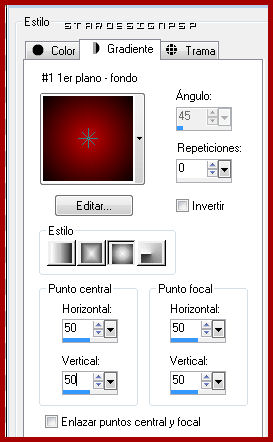
2.-
Abrir una nueva imagen transparente de 700 x 500 pixels
Activar el bote de pintura_ Llenar el paño con el gradiente
Efectos_ Complementos_/ Filtre Greg's Factory Output Vol II/Shatter
Valores por defecto
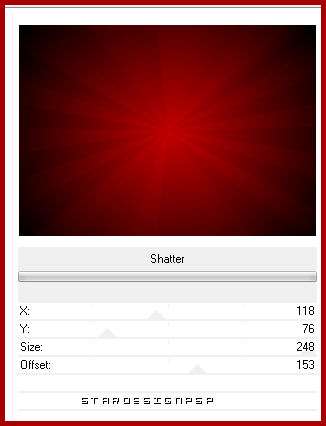
Efectos_ Filtro personalizado_ Emboss 3
ETAPA 2 : el suelo
1.-
Capas_ Nueva capa de trama
Efectos_ Complementos_ Mura’s Meister/ Cloud
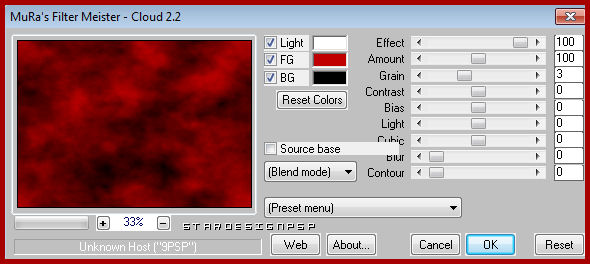
2.-
Efectos_ Efectos de Textura_ Textura
Buscar la textura Ladrillos
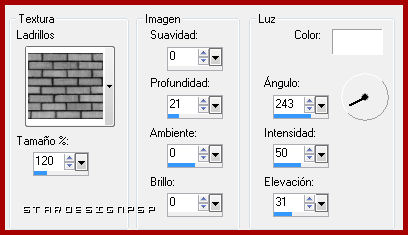
3.-
Efectos_ Complementos_ Mura's Meister/Perspective Tiling
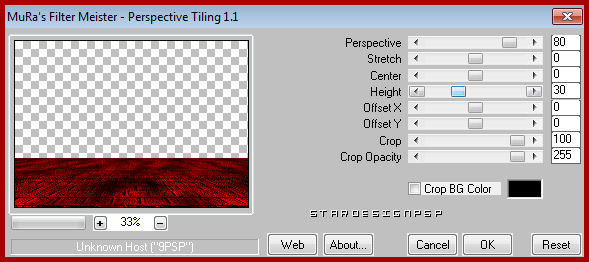
ETAPA 3 : la decoración
1.-
Capas_ Nueva capa de trama
Llenar con el color blanco
Capas_ Nueva capa de máscara_ A partir de una imagen
Buscar la imagen mask
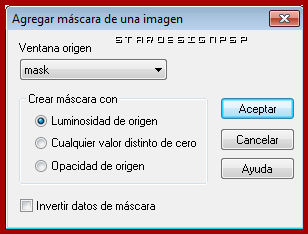
Fusionar grupo
2.-
Efectos_ Efectos Geométricos_ Perspectiva Vertical
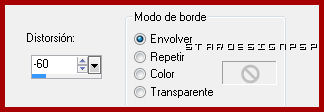
3.-
Efectos_ Complementos_ Flaming Pear/ Flexify 2
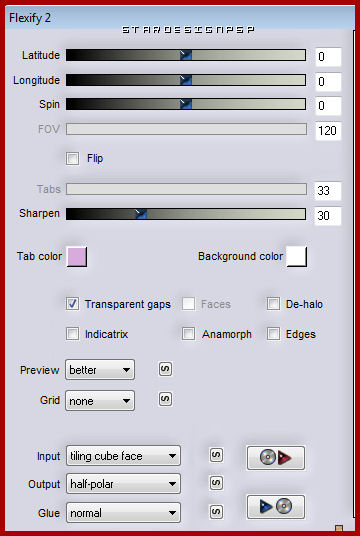
Imagen_ Voltear
4.-
Imagen_ Cambiar de tamaño_ Redimensionar al 90%
Todas las capas sin seleccionar
Efectos_ Efectos de la imagen_ Desplazamiento
Desplazamiento Horizontal_ 0
Desplazamiento Vertical_ 58
Transparente_ Seleccionado
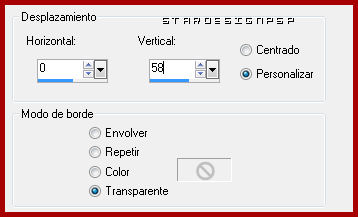
Efectos_ Filtros personalizado_ Emboss 3
Efectos_ Efectos 3D_ Sombra en el color negro
1_ 1_ 60_ 1
Opacidad al 86%
ETAPA 4 : las cortinas
1.-
Capas_ Nueva capa de trama
Selecciones_ Seleccionar todo
2.-
Activar el tube _anna.br_tube1019
Activar la capa de las cortinas
Edición_ Copiar
Edición_ Pegar en la selección
Selecciones_ Anular selección
3.-
Efectos_ Efectos de la Imagen_ Desplazamiento
Desplazamiento Horizontal_ 0
Desplazamiento Vertical_ 15
Transparente_ Seleccionado
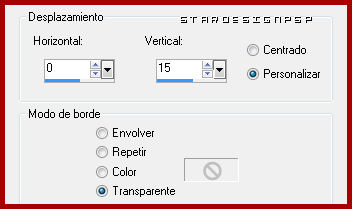
4.-
Efectos_ Efectos Geométricos_ Cilindro Vertical
Intensidad_ 40
5.-
Efectos_ Efectos 3D_ Sombra en el color negro
0_0_60_20
ETAPA 5 : los bailarines
Activar el tube _anna.br_tube1019
Activar la capa de los Bailarines (casal)
Edición_ Copiar
Edición_ Pegar como nueva capa
Imagen_ Cambiar de tamaño_ Redimensionar al 70%
Todas las capas sin seleccionar
Colocar en el centro
Efectos_ Efectos 3D_ Sombra en el color negro
0_0_60_20
ETAPA 6 : las líneas
1.-
Capas_ Nueva capa de trama
Activar la herramienta de Selección_ Rectángulo_ Personalizada
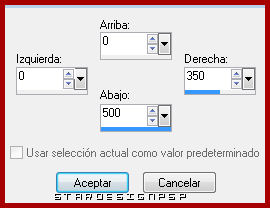
Activar el tube _BackDropBling-GI_BITNY
Imagen_ Imagen en negativo
Ajustar_ Matiz y Saturación_ Colorear
Matiz_ 255 Saturación_ 255
Edición_ Copiar
Edición_ Pegar en la selección
Selecciones_ Anular selección
2.-
Capas_ Duplicar
Imagen_ Espejo
Capas_ Fusionar con la capa inferior
3.-
Efectos_ Efectos de la Imagen_ Desplazamiento
Desplazamiento Horizontal_ 0
Desplazamiento Vertical_ 50
Transparente_ Seleccionado
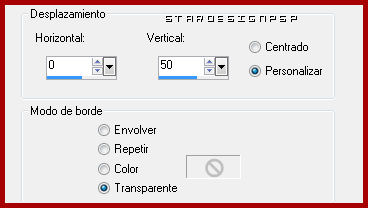
4.-
Borrar las líneas que están por encima de los personajes
5.-
Efectos_ Efectos 3D_ Sombra en el color negro
1_1_60_1
Efectos_ Efectos 3D_ Sombra en el color negro
0_0_60_20
ETAPA 7 : los corazones
Capas_ Nueva capa de trama
Activar la herramienta de Selección_ Rectángulo_ Personalizada
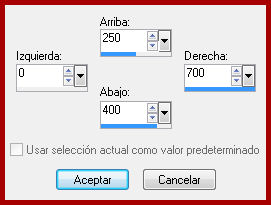
Activar el tube _Kreen_Collab (7)
Edición_ Copiar
Edición_ Pegar en la selección
Selecciones_ Anular selección
Ajustar_ Matiz y Saturación_ Colorear
Saturación_ 0
Efectos_ Efectos 3D_ Sombra en el color negro
1_1_60_1
ETAPA 8 : el marco
1.-
Capas_ Fusionar todo
Imagen_ Agregar bordes_ Simétrico sin seleccionar_ Color negro
Con los siguientes valores

Activar la varita mágica_ Seleccionar este borde
Selecciones_ Modificar_ Contraer_ 10 pixels
2.-
Efectos_ Complementos_ Horizonaus_Stripesareln
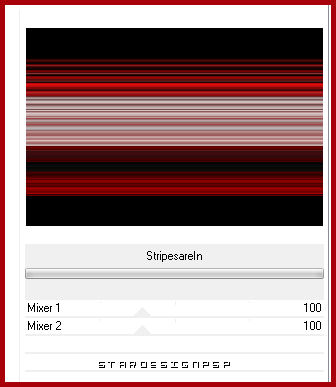
3.-
Selecciones_ Invertir
Efectos_ Efectos 3D_ Sombra en el color negro
0_0_60_20
4.-
Activar el título _tangodeamor
Edición_ Copiar
Edición_ Pegar como nueva capa
Colocar en la banda negra, en la parte inferior
ETAPA 9 : los elementos decorativos
1.-
Activar el tube _anna.br_tube1019
Activar la capa banco y pub
Hacer una selección alrededor del banco
Edición_ Copiar
Edición_ Pegar como nueva capa
Imagen_ Espejo
Imagen_ Cambiar de tamaño_ Redimensionar al 60%
Todas las capas sin seleccionar
Colocar a la derecha
Aplicar una sombra
2.-
Activar el tube _anna.br_tube1019
Activar la capa banco y pub
Hacer una selección alrededor de la columna del pub
Edición_ Copiar
Edición_ Pegar como nueva capa
Imagen_ Cambiar de tamaño_ Redimensionar al 30%
Todas las capas sin seleccionar
Ajustar_ Nitidez_ Enfocar
Colocar a la izquierda
3.-
Añadir vuestra firma
Fusionar todo
Guardar en formato Jpg optimizado
Gracias por haberlo hecho o interpretado
Este tutorial ha sido realizado por Vérone. Es una creación personal.Cualquier parecido con otro no será mas que coincidencia.
Prohibida su uso o divulgación sin el previo consentimiento de su autora

Concepción y realización © veroreves 2010
